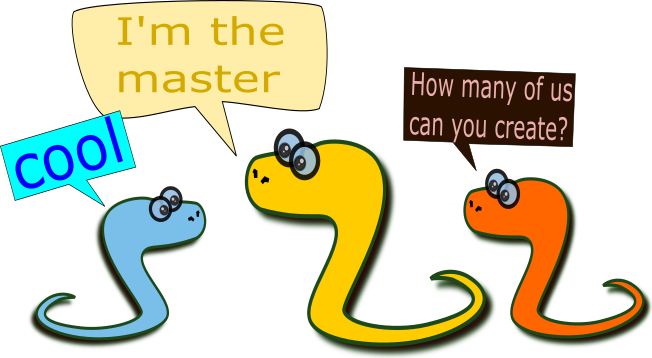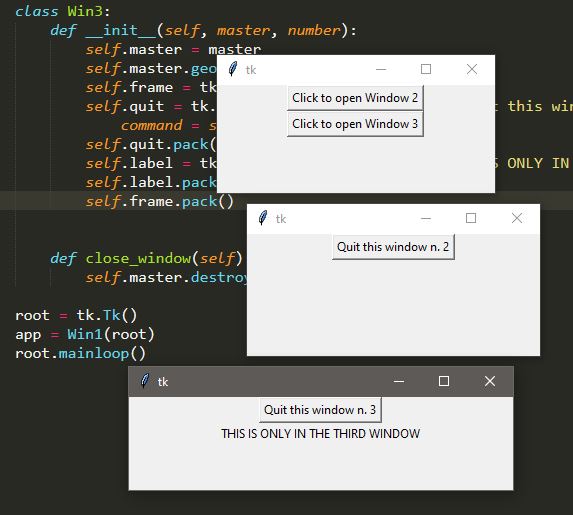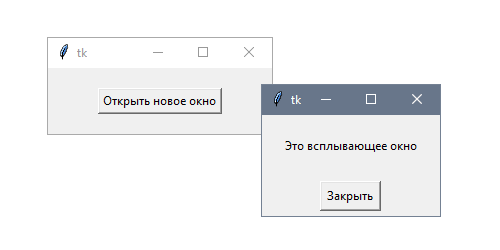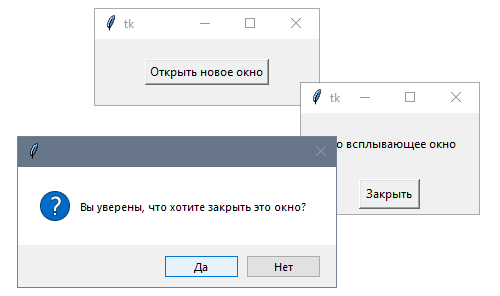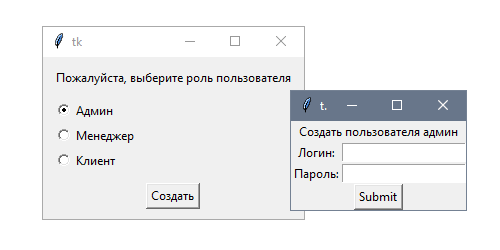Create more windows with tkinter
One thing that I think could be useful is to create more windows using tkinter for a program to make it easy to manage different things to do, without having to put too many stuffs in the same window. So here is the final code, after the image of the windows generated in the example:
First you create the main window
import tkinter as tk class Win1: def __init__(self, master): self.master = master self.master.geometry("400x400") self.frame = tk.Frame(self.master) self.butnew("Click to open Window 2", "2", Win2) self.butnew("Click to open Window 3", "3", Win3) self.frame.pack() def butnew(self, text, number, _class): tk.Button(self.frame, text = text, command= lambda: self.new_window(number, _class)).pack() def new_window(self, number, _class): self.new = tk.Toplevel(self.master) _class(self.new, number) There is a way to open different windows through buttons writing less code:
- butnew to create a button that opens a new window calling new_window function
- new_window is called clicking the button
For every new window you need to create a new class (passed as argument in butnew function) like this:
class Win2: def __init__(self, master, number): self.master = master self.master.geometry("400x400+200+200") self.frame = tk.Frame(self.master) self.quit = tk.Button(self.frame, text = f"Quit this window n. ", command = self.close_window) self.quit.pack() self.frame.pack() def close_window(self): self.master.destroy() Why not to create another window, being so easy?
class Win3: def __init__(self, master, number): self.master = master self.master.geometry("400x400+200+200") self.frame = tk.Frame(self.master) self.quit = tk.Button(self.frame, text = f"Quit this window n. ", command = self.close_window) self.quit.pack() self.label = tk.Label(self.frame, text="THIS IS ONLY IN THE THIRD WINDOW") self.label.pack() self.frame.pack() def close_window(self): self.master.destroy() And you can go on this way further writing all the windows you need.
at the end you create an istance of the first window in this loop:
root = tk.Tk() app = Win1(root) root.mainloop()
You will find the code below, after this image, and the video with the live coding too.
import tkinter as tk class Win1: def __init__(self, master): self.master = master self.master.geometry("400x400") self.frame = tk.Frame(self.master) self.butnew("Click to open Window 2", "2", Win2) self.butnew("Click to open Window 3", "3", Win3) self.frame.pack() def butnew(self, text, number, _class): tk.Button(self.frame, text = text, command= lambda: self.new_window(number, _class)).pack() def new_window(self, number, _class): self.new = tk.Toplevel(self.master) _class(self.new, number) class Win2: def __init__(self, master, number): self.master = master self.master.geometry("400x400+200+200") self.frame = tk.Frame(self.master) self.quit = tk.Button(self.frame, text = f"Quit this window n. ", command = self.close_window) self.quit.pack() self.frame.pack() def close_window(self): self.master.destroy() class Win3: def __init__(self, master, number): self.master = master self.master.geometry("400x400+200+200") self.frame = tk.Frame(self.master) self.quit = tk.Button(self.frame, text = f"Quit this window n. ", command = self.close_window) self.quit.pack() self.label = tk.Label(self.frame, text="THIS IS ONLY IN THE THIRD WINDOW") self.label.pack() self.frame.pack() def close_window(self): self.master.destroy() root = tk.Tk() app = Win1(root) root.mainloop() Video: making multiple windows with Python and tkinter
Videos
Всплывающие окна / tkinter 11
Корневой экземпляр Tk представляет собой основное окно графического интерфейса. Когда он уничтожается, приложение закрывается, а основной цикл завершается.
Но есть в Tkinter и другой класс, который используется для создания дополнительных окон верхнего уровня. Он называется Toplevel . Этот класс можно использовать для отображения любого типа окна: от диалоговых до мастер форм.
Начнем с создания простого окна, которое открывается по нажатию кнопки в основном. Дополнительное окно будет включать кнопку, которая закрывает его и возвращает фокус в основное:
Класс виджета Toplevel создает новое окно верхнего уровня, которое выступает в качестве родительского контейнера по аналогии с экземпляром Tk . В отличие от класса Tk можно создавать неограниченное количество окон верхнего уровня:
import tkinter as tk
class About(tk.Toplevel):
def __init__(self, parent):
super().__init__(parent)
self.label = tk.Label(self, text="Это всплывающее окно")
self.button = tk.Button(self, text="Закрыть", command=self.destroy)
self.label.pack(padx=20, pady=20)
self.button.pack(pady=5, ipadx=2, ipady=2)
class App(tk.Tk):
def __init__(self):
super().__init__()
self.btn = tk.Button(self, text="Открыть новое окно",
command=self.open_window)
self.btn.pack(padx=50, pady=20)
def open_window(self):
about = About(self)
about.grab_set()
if __name__ == "__main__":
app = App()
app.mainloop()Как работают всплывающие окна
Определяем подкласс Toplevel , который будет представлять собой кастомное окно. Его отношение с родительским будет определено в методе __init__ . Виджеты добавляются в это окно привычным образом:
class Window(tk.Toplevel):
def __init__(self, parent):
super().__init__(parent)Окно открывается за счет создания нового экземпляра, но чтобы оно получало все события, нужно вызвать его метод grab_set . Благодаря этому пользователи не будут взаимодействовать с основным окном, пока дополнительное не закроется:
def open_window(self):
window = Window(self)
window.grab_set()Обработка закрытия окна
При определенных условиях может потребоваться выполнить определенное действие до закрытия окно верхнего уровня: например, чтобы пользователь не потерял несохраненную работу. Tkinter позволяет перехватывать этот тип событий, что позволяет уничтожать окно только при определенном условии.
Будем заново использовать класс App из прошлого примера, но изменим класс Window , чтобы он показывал диалоговое окно для подтверждения перед закрытием:
В Tkinter можно определить, когда окно готовится закрыться с помощью функции-обработчика для протокола WM_DELETE_WINDOW . Его можно запустить, нажав на иконку «x» в верхней панели в большинстве настольных программ.
import tkinter as tk
import tkinter.messagebox as mb
class Window(tk.Toplevel):
def __init__(self, parent):
super().__init__(parent)
self.protocol("WM_DELETE_WINDOW", self.confirm_delete)
self.label = tk.Label(self, text="Это всплывающее окно")
self.button = tk.Button(self, text="Закрыть", command=self.destroy)
self.label.pack(padx=20, pady=20)
self.button.pack(pady=5, ipadx=2, ipady=2)
def confirm_delete(self):
message = "Вы уверены, что хотите закрыть это окно?"
if mb.askyesno(message=message, parent=self):
self.destroy()
class App(tk.Tk):
def __init__(self):
super().__init__()
self.btn = tk.Button(self, text="Открыть новое окно",
command=self.open_about)
self.btn.pack(padx=50, pady=20)
def open_about(self):
window = Window(self)
window.grab_set()
if __name__ == "__main__":
app = App()
app.mainloop()Этот метод-обработчик показывает диалоговое окно для подтверждения удаления окна. В более сложных программах логика обычно включает дополнительную валидацию.
Как работает проверка закрытия окна
Метод bind() используется для регистрации обработчиков событий виджетов, а метод protocol делает то же самое для протоколов менеджеров окна.
Обработчик WM_DELETE_WINDOW вызывается, когда окно верхнего уровня должно уже закрываться, и по умолчанию Tk уничтожает окно, для которого оно было получено. Поскольку это поведение перезаписывается с помощью обработчика confirm_delete , нужно явно уничтожить окно при подтверждении.
Еще один полезный протокол — WM_TAKE_FOCUS . Он вызывается, когда окно получает фокус.
Стоит запомнить, что для сохранения фокуса в дополнительном окне при открытом диалоговом нужно передать ссылку экземпляру верхнего уровня в параметре parent диалоговой функции:
if mb.askyesno(message=message, parent=self):
self.destroy()В противном случае диалоговое окно будет считать родительским корневое, и оно будет возникать над вторым. Это может запутать пользователей, поэтому хорошей практикой считается правильное указание родителя для каждого экземпляра верхнего уровня или диалогового окна.
Передача переменных между окнами
Два разных окна иногда нуждаются в том, чтобы передавать информацию прямо во время работы программы. Ее можно сохранять на диск и читать в нужном окне, но в определенных случаях удобнее обрабатывать ее в памяти и передавать в качестве переменных.
Основное окно будет включать три кнопки-переключателя для выбора типа пользователя, а второе — форму для заполнения его данных:
Для сохранения пользовательских данных создаем namedtuple с полями, которые представляют собой экземпляр каждого пользователя. Эта функция из модуля collections получает имя типа и последовательность имен полей, а возвращает подкласс кортежа для создания простого объекта с заданными полями:
import tkinter as tk
from collections import namedtuple
User = namedtuple("User", ["username", "password", "user_type"])
class UserForm(tk.Toplevel):
def __init__(self, parent, user_type):
super().__init__(parent)
self.username = tk.StringVar()
self.password = tk.StringVar()
self.user_type = user_type
label = tk.Label(self, text="Создать пользователя " + user_type.lower())
entry_name = tk.Entry(self, textvariable=self.username)
entry_pass = tk.Entry(self, textvariable=self.password, show="*")
btn = tk.Button(self, text="Submit", command=self.destroy)
label.grid(row=0, columnspan=2)
tk.Label(self, text="Логин:").grid(row=1, column=0)
tk.Label(self, text="Пароль:").grid(row=2, column=0)
entry_name.grid(row=1, column=1)
entry_pass.grid(row=2, column=1)
btn.grid(row=3, columnspan=2)
def open(self):
self.grab_set()
self.wait_window()
username = self.username.get()
password = self.password.get()
return User(username, password, self.user_type)
class App(tk.Tk):
def __init__(self):
super().__init__()
user_types = ("Админ", "Менеджер", "Клиент")
self.user_type = tk.StringVar()
self.user_type.set(user_types[0])
label = tk.Label(self, text="Пожалуйста, выберите роль пользователя")
radios = [tk.Radiobutton(self, text=t, value=t,
variable=self.user_type) for t in user_types]
btn = tk.Button(self, text="Создать", command=self.open_window)
label.pack(padx=10, pady=10)
for radio in radios:
radio.pack(padx=10, anchor=tk.W)
btn.pack(pady=10)
def open_window(self):
window = UserForm(self, self.user_type.get())
user = window.open()
print(user)
if __name__ == "__main__":
app = App()
app.mainloop()Когда поток выполнения возвращается в основное окно, пользовательские данные выводятся в консоль.
Как работает передача данных между окнами
Большая часть кода в этом примере рассматривалась и ранее, а основное отличие — в методе open() класса UserForm , куда перемещен вызов grab_set() . Однако именно метод wait_windows() отвечает за остановку исполнения и гарантирует, что данные не вернутся, пока форма не будет изменена: